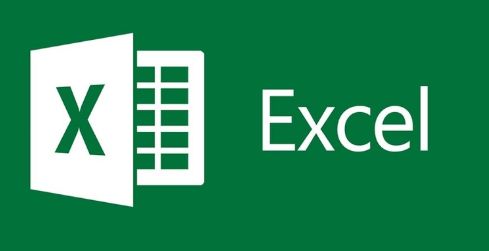
Відомо, що Excel за замовчуванням після встановлення має деякі списки автозаповнення. Для того щоб скористатися списком достатньо написати в клітинку одне слово, навести на нижній правий куток курсор миші (курсор має змінитися на чорний хрестик) та тримаючи ліву кнопку миші, протягнути на потрібну кількість клітинок. Після відпускання кнопки миші кожна клітинка буде заповнена даними зі списку.
Знизу анімація демонструє процес автозаповнення:
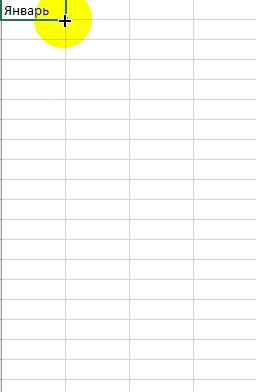
Для того щоб додати власний список потрібно (на прикладі Microsoft Office Excel 2016):
1. Перейти у «Файл → Параметры → Дополнительно».

2. Далі знайти «Создать списки для сортировки и заполнения:» та натиснути на кнопку «Изменить списки...».
3. Під «Элементы списка:» ввести свій власний список. Кожне слово потрібно вводити з нового рядка. Після цього натиснути на кнопку «Добавить». Після даних дій список буде додано в «Списки» з лівої сторони. Залишається натиснути на кнопку «Ок».
Вас може зацікавити стаття: «Налаштовуване сортування в Microsoft Office Excel 2016»
Для додавання елементів зі створеного списку потрібно вище описаним способом написати будь-яке слово зі списку та протягнути на потрібну кількість клітинок маркер автозаповнення.
Порада. Якщо ви маєте списки в книзі програми Excel, то із вікна параметрів списків їх можна імпортувати. Для цього напроти «Импорт списка из ячеек:» потрібно натиснути на кнопку імпорту (дивіться знизу знімок екрана), вибрати діапазон комірок з даними та натиснути на «Импорт». Тоді «Ок».
Відео: "Як створити власні списки для автозаповнення в Excel?"